Comment retirer un mot de passe de session/administrateur sur Windows 7
Les mots de passe permettent de sécuriser les ordinateurs. Mais vous aurez pu remarquer qu’il peut être très embêtant de les oublier. Beaucoup de personnes sont lassées de devoir taper leur mot de passe à chaque fois qu’elles démarrent leur ordinateur. Mais ne vous inquiétez pas, vous pouvez bel et bien retirer le mot de passe d’une session Windows 7.
Si vous vous demandez s’il est vraiment possible de retirer un mot de passe Windows 7, la réponse est oui. De plus, la procédure est très simple. Vous n’avez pas besoin de vous y connaître en informatique pour retirer un mot de passe Windows 7.
Cet article est composé de deux parties, chacune d’entre elle explique comment retirer un mot de passe de session sur Windows 7. Dans la première partie, nous expliquons les méthodes que vous pouvez utiliser si vous avez accès à Windows 7, tandis que l’autre explique comment retirer un mot de passe Windows 7 lorsque vous n’y avez plus accès.
- Partie 1. Retirer un mot de passe de session Windows 7 si Windows 7 est accessible
- Partie 2. Retirer un mot de passe de session Windows 7 lorsqu’on y a plus accès
Partie 1. Retirer un mot de passe de session Windows 7 si Windows 7 est accessible
La plupart d’entre vous êtes ici car vous cherchez à retirer le mot de passe d’une session administrateur sur Windows 7. Vous êtes au bon endroit. Mais avant de continuer, vous devez savoir si vous pouvez accéder à Windows 7 ou non. Car cette partie explique la procédure à suivre pour retirer son mot de passe de session uniquement si vous avez toujours accès à Windows 7.
Toutes les astuces et méthodes expliquées dans cet article sont très simples à suivre, n’importe qui peut le faire. Sans perdre plus de temps, voici la méthode à suivre pour retirer le mot de passe de votre session Windows 7 si vous y avez encore accès.
Étape 1: Ouvrez le menu Démarrer, puis cliquez sur « Control Panel ».
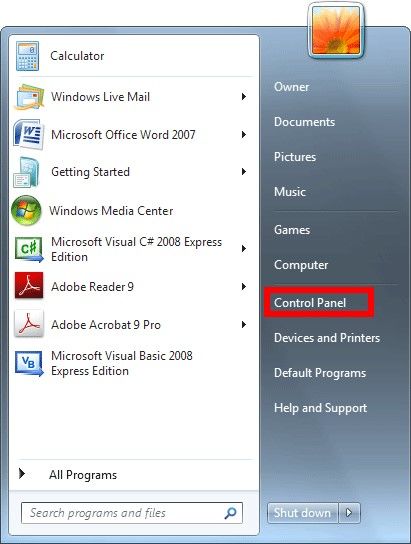
Étape 2: Cliquez sur « User Accounts and Family Safety ». Cliquez ensuite sur « User Accounts ».
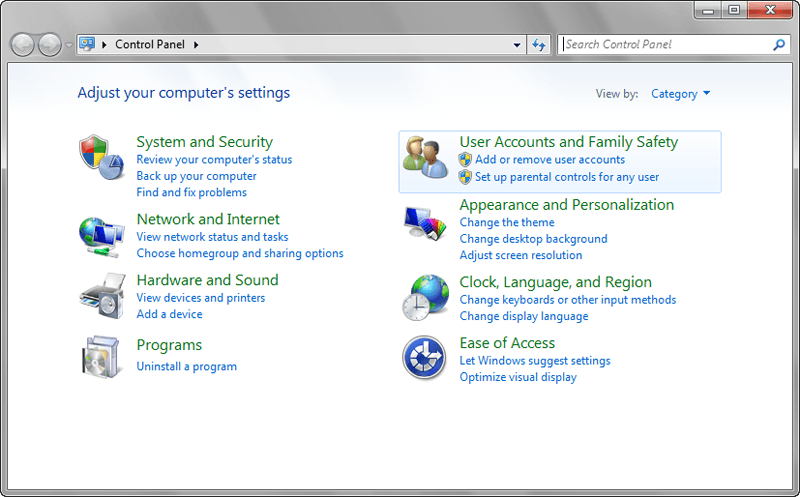
Étape 3: Dans cette nouvelle fenêtre, plusieurs options vous seront proposées. Cliquez sur l’option « Remove the password ».
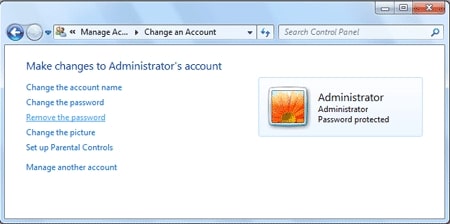
Étape 4: Une nouvelle fenêtre va s’ouvrir, elle vous invitera à taper votre mot de passe actuel afin de pouvoir le retirer de votre session Windows 7.
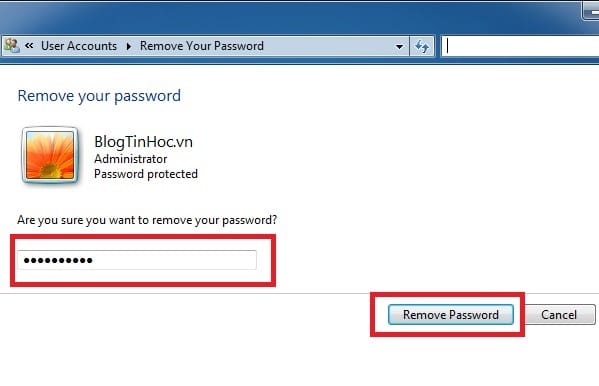
Étape 5: Après avoir tapé votre mot de passe, cliquez sur « Remove password ». Vous aurez désormais retiré le mot de passe de votre session Windows 7.
Partie 2. Retirer un mot de passe de session Windows 7 lorsqu’on y a plus accès
Parfois, certains utilisateurs oublient le mot de passe de leur session Windows 7, et ils ont besoin d’accéder à leur session de façon urgente. C’est une situation assez embêtante, et vous devez régler le problème le plus vite possible. Nous allons donc vous expliquer dans cette partie de l’article comment retirer un mot de passe de session administrateur Windows 7 lorsqu’on y a plus accès.
Cette partie de l’article explique deux méthodes principales pour retirer un mot de passe de session Windows 7 lorsqu’on y a plus accès. Elles sont simples, sécurisées, et peuvent être utilisées par n’importe qui, sans même s’y connaître en informatique.
1ère méthode. Retirer un mot de passe de session Windows 7 avec un CD d’installation
Il existe de nombreuses solutions permettant aux utilisateurs de retirer le mot de passe de leur session administrateur sur Windows 7. L’une d’entre elles a été expliquée précédemment, pour ceux qui ont encore accès à leur session. Mais la méthode de laquelle nous allons parler sert à ceux qui n’y ont plus accès. C’est l’une des meilleures méthodes et elle ne requiert aucune connaissance particulière en informatique. Vous aurez juste besoin d’un CD d’installation. Suivez les étapes afin de retirer le mot de passe de votre session Windows 7.
Si vous n’avez plus du tout accès à votre session, le CD d’installation va vous permettre d’accéder à l’invite de commandes depuis laquelle vous pourrez réinitialiser son mot de passe.
Étape 1: Insérez le CD d’installation Windows 7 dans votre ordinateur, puis démarrez-le.
Étape 2: Comme votre Windows 7 est inaccessible, vous devez d’abord démarrer l’ordinateur. Appuyez sur F2/F12/Delete (Suppr) lors du démarrage afin d’accéder au BIOS de votre ordinateur.
Étape 3: Une fois fait, une fenêtre « Install Windows » va apparaître. Choisissez vos préférences selon vos besoins puis cliquez sur le bouton « Next ».
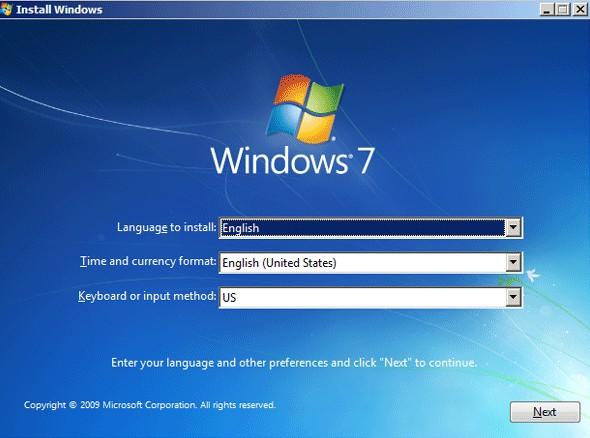
Étape 4: Dans la prochaine fenêtre, cliquez sur « Repair your computer » en bas de la fenêtre. Cliquez ensuite sur « Next » afin de continuer.
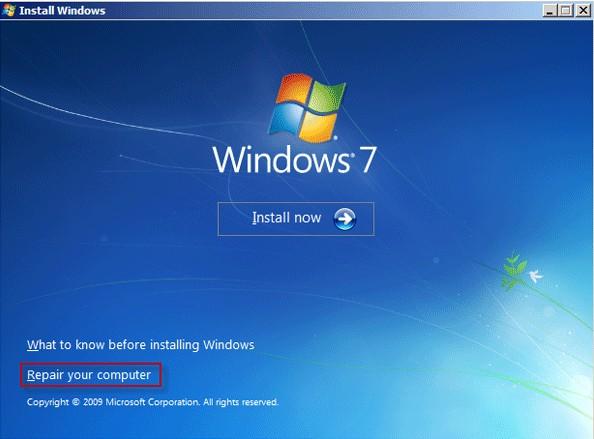
Étape 5: L’invite de commandes va maintenant s’ouvrir, vous devrez simplement taper les commandes suivantes l’une après l’autre. Voici les commandes:
copy \ c\windows\system32\setgc.exe c:\ puis appuyez sur « Entrée »
copy \ c:\windows\systems32\cmd.exe c:\system32\sethc.exe puis appuyez sur « Entrée »
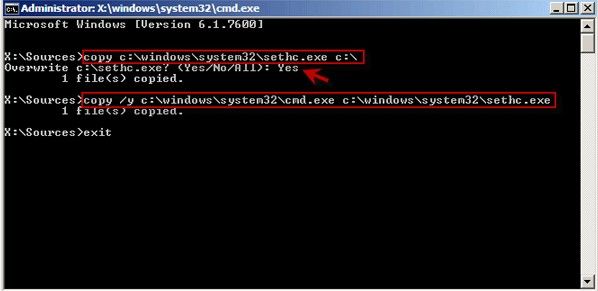
Étape 6: Une fois fait, tapez « exit » puis appuyez sur Entrée. L’invite de commandes va se fermer.
Étape 7: Après avoir fermé l’invite de commandes, retirez le CD d’installation de votre ordinateur puis redémarrez-le. Quand l’écran des sessions apparaît, appuyez sur la touche « Shift » cinq fois, cela ouvrira sethc.exe.
Étape 8: Tapez maintenant la commande net user username newpassword avec votre nouveau nom d’utilisateur et mot de passe puis appuyez sur « Entrée ». Une fois fait, votre nouveau mot de passe sera défini.
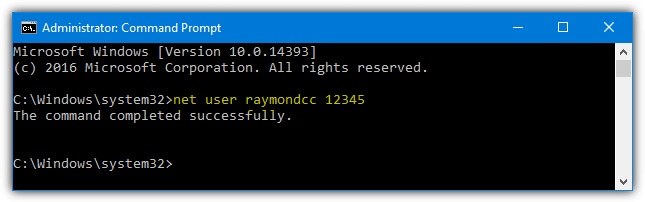
Étape 9: Vous pouvez maintenant vous connecter à votre session avec le nouveau mot de passe que vous avez défini.
2ème méthode. Retirer un mot de passe de session Windows 7 avec Windows Password Reset
Cette seconde méthode permet aux utilisateurs de retirer le mot de passe de leur session Windows 7 avec un disque de réinitialisation. Cependant, possédez-vous un disque de réinitialisation ? Si vous en avez déjà un, c’est parfait. Cependant, si vous n’en avez pas, ne vous inquiétez pas, vous allez pouvoir en créer un en suivant de simples étapes. Nous vous expliquons ici comment utiliser Windows Password Reset, l’un des meilleurs logiciels de réinitialisation de mot de passe Windows.
Windows Password Reset est un logiciel compatible avec Windows 7/8/10 et permet à ses utilisateurs de réinitialiser ou retirer leur mot de passe de session oublié afin d’accéder à nouveau à leur ordinateur.
Étape 1: Vous devez tout d’abord télécharger Windows Password Reset. Ce logiciel est disponible en quatre différentes versions: lite, professionnelle, ultimate, et raid. Après l’avoir téléchargé, installez-le sur votre ordinateur Windows.
Télécharger AcheterÉtape 2: Après avoir installé Windows Password Reset, vous devrez créer un disque de réinitialisation. C’est une étape nécessaire si vous souhaitez retirer votre mot de passe avec Windows Password Reset.

Vous devez maintenant sélectionner clé USB ou CD/DVD selon ce que vous aller utiliser comme support pour créer le disque de réinitialisation. Cliquez ensuite sur « Begin burning ».

Étape 3: Vous devez maintenant démarrer votre ordinateur avec la clé USB ou CD/DVD que vous avez utilisé pour créer le disque de réinitialisation. Assurez-vous de savoir comment démarrer votre ordinateur depuis ce disque de réinitialisation avant de démarrer votre ordinateur.
Étape 4: Vous pouvez maintenant retirer le mot de passe de votre session Windows 7. Au démarrage de Windows Password Reset, suivez les instructions afin de réinitialiser votre mot de passe. Voici les instructions à suivre:

- Sélectionnez le système Windows sur lequel vous souhaitez retirer le mot de passe.
- Sélectionnez votre session.
- Afin de réinitialiser votre mot de passe, cliquez sur le bouton « Reset » pour la session sélectionnée.
- Cliquez sur le bouton « Reboot » afin de redémarrer votre ordinateur.
- Cliquez sur le bouton « Yes », vous pouvez maintenant vous connecter à votre session Windows 7 sans mot de passe.
Conclusion
Certaines personnes trouvent cela embêtant de devoir retirer le mot de passe d’une session/session administrateur sur Windows 7, mais la procédure est simple. Aucune connaissance en informatique n’est requise pour retire le mot de passe. Nous vous avons expliqué dans cet article comment retirer un mot de passe de session Windows 7 lorsque vous y avez accès et lorsque vous n’y avez pas accès.
Télécharger AcheterRelated posts
Windows XP/Vista
- Comment réinitialiser un mot de passe administrateur Windows XP si vous l’avez oublié
- Comment Réinitialiser Windows Vista/XP aux Paramètres d’Usine Sans Mot de Passe
- Comment bypasser un mot de passe Windows XP sans perdre de données
- Comment hacker un mot de passe Windows XP/Vista sans réinstallation
- Comment bypasser un mot de passe Windows Vista avec/sans Logiciel